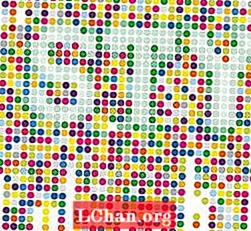Мазмұны
- 01. Негізгі торды дайындаңыз
- 02. Үлгіні бөліңіз
- 03. Мүсіндеуді бастаңыз
- 04. Маска қолданыңыз
- 05. Шу мен мәліметтерді қосыңыз
- 06. Мүсінді пісіріңіз

Мүсін ұсынатын нақтыланған модельдеуді қажет ететін модельге немесе сахнаға жақындағанда, көптеген 3D суретшілер бұны мүсіннің арнайы қосымшасында қол жеткізеді деп ойлауы мүмкін. Алайда, бұл ең жақсы маршрут болмауы мүмкін, өйткені көптеген жетекші 3D қосымшалардың өзіндік мүсіндік жұмыс процесі бар.
Бұл әсерлі мүсін жасау платформасы бар Cinema 4D-ге қатысты, әсіресе BodyPaint, Cinema 4D’дің 3D кескіндеме құралдарымен араласқанда. Cinema 4D-дегі мүсін құралдарының жиынтығы мүсіннің көптеген міндеттеріне қажет барлық негізгі ерекшеліктерді ұсынады, соның ішінде симметрия, балауыз және бұзбайтын қабат жүйесі, мүсіндегі бөлшектер мен толықтыруларды басқарудың қуатты құралы болып табылады.
Сондай-ақ, мүсінделген торды екіншісіне жобалау мүмкіндігі бар. Бұл топологияны мүсіннен мықты мүсіннен, төмен поли-торға пайдалану үшін мүсіннен қалыпты және орын ауыстыру карталарын құра алатын мықты мүсіннен бастап шығаруға мүмкіндік береді. Бұл әсіресе ойын активтерін құру үшін өте пайдалы.
Cinema 4D-тегі Sculpt жұмыс процесін соншалықты жетілдіретін құралдар ғана емес; динамика және анимация сияқты басқа жұмыс процестерімен жұмыс істей отырып, оның арнайы орналасуы, сонымен қатар интерфейсті суретшінің қалауына қарай реттеу мүмкіндігі бар.
Cinema 4D ішіндегі Soloing функциясы мүсінделген затты оны өзгерту үшін оқшаулау үшін пайдалы болуы мүмкін. Мүсінді анимациялық тапсырманың ортасында қалыпқа келтіруге болатындығы сыртқы мүсіндік қосымшаны қолданумен салыстырғанда уақытты үнемдеуге мүмкіндік береді.
Мұны басқа мүсінге арналған қосымшаны сатып алудың қажеті жоқ деген қаржымен үнемдеңіз және егер қандай да бір мүсін жасау қажет болса, Cinema 4D ұсынатын құралдар қажет болуы мүмкін.
01. Негізгі торды дайындаңыз

Кез-келген 3D өнері сияқты, дайындық маңызды. Мүсін жасамас бұрын, негізгі тордың беткі жағында осындай өлшемдегі көпбұрыштар болуын қамтамасыз етіңіз. Мұны жасау мүсіндеу құралдары қылқалам соққыларынсыз үнемі ағып тұратындығын білдіреді. Негізгі торға арналған осындай көпбұрыш ағынының болуы, сонымен қатар дайын мүсіннен текстуралар пісірген кезде, олар негізгі торға сенімді түрде қайта оралуы керек дегенді білдіреді.
02. Үлгіні бөліңіз

Layout ашылмалы терезесінің көмегімен Sculpt макетіне ауысыңыз. Бұл Cinema 4D интерфейсін мүсіндеуге ыңғайлы құралдар жиынтығын ұсынатын етіп қайта жасайды. Негізгі тордың таңдалғанына көз жеткізіп, мүсіндеуге болатын бұзылмайтын бөлу деңгейлерінің мөлшерін көбейтуді бастау үшін Бөлу түймесін басыңыз.
Нысандар менеджеріндегі торға мүсін тэгі қосылады. Бөлу кезінде тіктөртбұрышты нысанды блокқа айналдыруды тоқтату үшін Smoothness параметрлерін азайту үшін Subdvide тегінің жанындағы тісті басыңыз.
03. Мүсіндеуді бастаңыз

Мүсіндеуге бірден секіруге болады, бірақ мүсіндеуді бірден бастауға болады, егер сіз жүйелі болғыңыз келсе, мүсіндік қабаттар жүйесімен жұмыс жасағаныңыз жөн.
Қабат қосу батырмасын басыңыз. Осы жаңа қабат ерекшеленіп, атауы өзгертілген кезде, Pull құралын таңдап, мүсіндеуді бастаңыз. Пайдаланыңыз Ctrl / Cmd Гуг жасау үшін тартқышты төңкерудің кілті. Өлшем мен қысымды атрибуттар палитрасында реттеуге болады, сонымен қатар симметрияны бақылау және планшеттің көмегімен қысым мен өлшемді басқару мүмкіндігі.
04. Маска қолданыңыз

Кескіндер мүсіндік жұмыс процесінде бірқатар тапсырмалар үшін қолданылуы мүмкін, мысалы, рельефті мәтін жасау. Маска құралын таңдап, атрибуттар палитрасының Stencil қойындысында ақ-қара мәтін растрлық импорттаңыз. Мұны мүсінді затқа маска ретінде қолданыңыз.
Маска боялғаннан кейін, рельефті мәтін жасау үшін мүсіндеу құралдарын қолданыңыз, мысалы, тарту және тегістеу құралы.
05. Шу мен мәліметтерді қосыңыз

Cinema 4D мүсінінің жұмыс процесінде мүсінге шу мен бөлшектер қосудың көптеген әдістері бар. Мүсіндеу құралының Параметрлер қойындысында Қылқаламға алдын ала жүктеу батырмасын басыңыз (барлық щеткалар Мазмұн шолғышында да бар).
Бөлшектерді қосуға өте ыңғайлы шуылдан жарықтарға дейінгі арнайы щеткаларды таңдауға болады. Растрлық карталарды да қолдануға болады, ал материалдар арнайы шу щеткалары үшін пайдалы.
06. Мүсінді пісіріңіз

Мүсін аяқталғаннан кейін, басқа 3D қосымшаларына немесе ойын қозғалтқыштарына экспортталатын төмен полигонды активті қамтамасыз ету үшін базалық торға қайта салынған қалыпты және орын ауыстыру карталарын пісіру үшін Bake құралын пайдаланыңыз. Бұл активтер ресурстардың азырақ болуын талап етеді, сондықтан қарау терезесінің өнімділігі жақсарады.
Bake Sculpt Objects құралын қолданған кезде, Cinema 4D барлық дұрыс карталары қолданылған жаңа төмен поли-торды жасайды және мүсінге таза және қарапайым тәсілмен аяқталып, мүсінделген затты жасырады.
Бұл мақала бастапқыда пайда болды 3D әлемі 226 шығарылым. Мұнда сатып алыңыз.